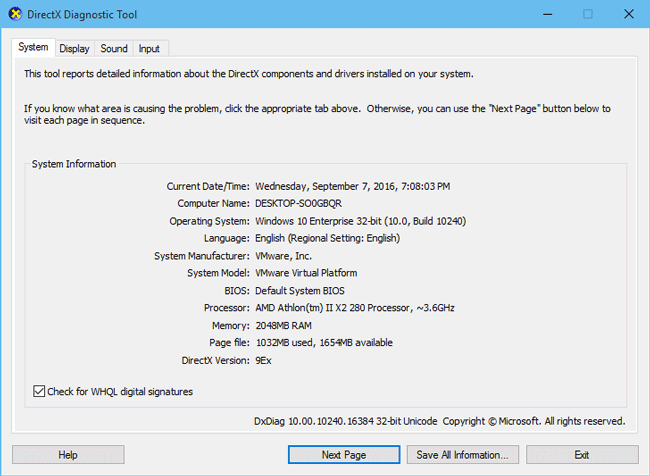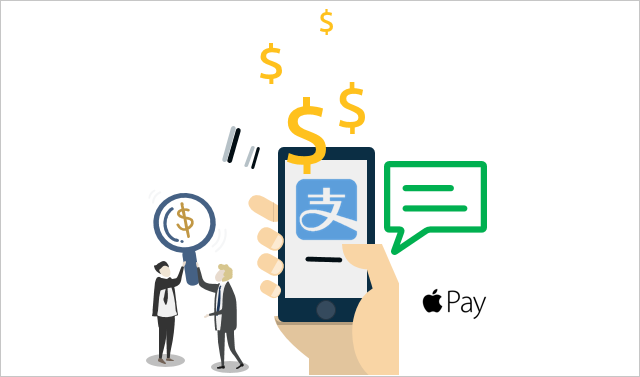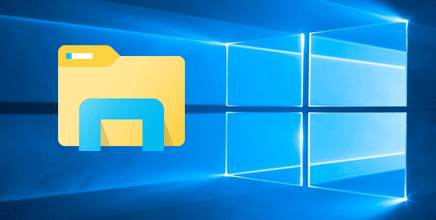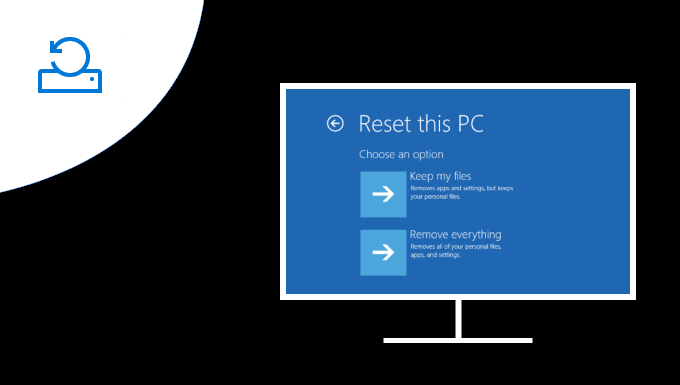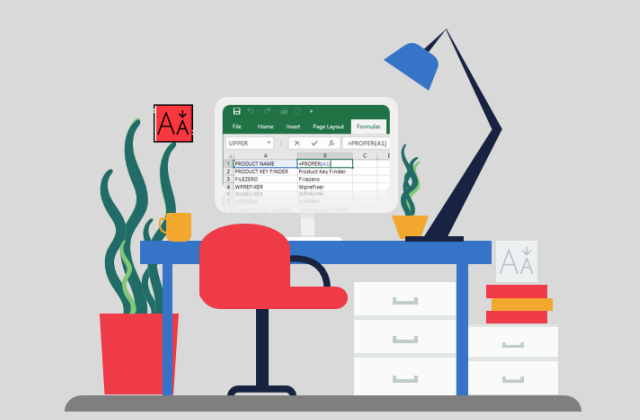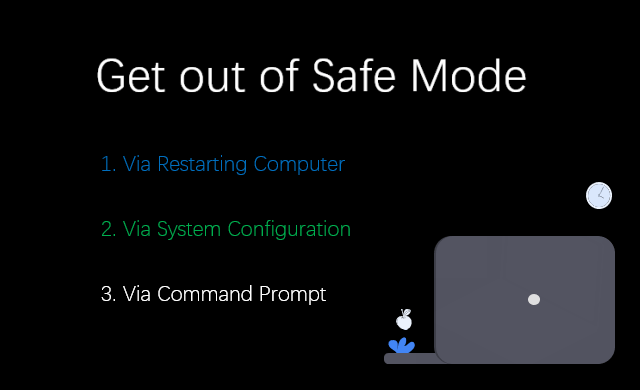Как безопасно рутировать и удалять свой телефон Android с помощью Kingo Root
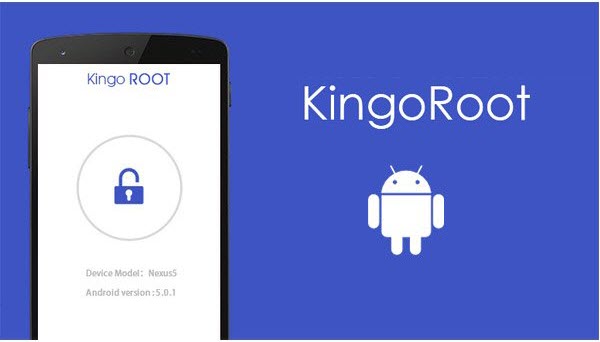
Чтобы сбросить пароль Windows с помощью iSumsoft Windows Password Refixer для Android, вы должны сначала выполнить рутинг своих телефонов Android. Но для обычного пользователя рутирование – непростая задача. Неправильное действие может привести к сбою root-прав и даже к блокировке телефона. Что ж, здесь мы предлагаем вам полное руководство, которое поможет вам легко рутировать и отключать свои устройства Android.
Как получить root-права для телефона Android без использования компьютера?
Получение root-прав дает вам больше контроля над телефоном. Когда вы рутируете свой телефон, вы можете заменить предустановленную ОС Android на другую. Вы также можете установить «несовместимые» приложения, удалить установленные на заводе приложения, которые вам не нужны, и включить такие функции, как беспроводной модем, которые могут быть заблокированы вашим оператором связи.
Перед рутированием телефона необходимо выполнить некоторые подготовительные работы:
- Сделайте резервную копию вашего телефона Android
- Ваш телефон должен быть включен или в нем должно быть не менее 50% заряда батареи.
- Убедитесь, что подключение к Интернету (сети Wi-Fi) в порядке.
- Разрешите вашему телефону устанавливать приложения из неизвестных источников: Настройки> Безопасность> Неизвестные источники.
Мы покажем вам, как рутировать ваши устройства Android с помощью KingoRoot APK потому что нет необходимости подключать компьютер.
Шаг 1. Включите отладку по USB на устройствах Android.
- Для пользователей Android 4.2–8.0: выберите «Настройки»> «О телефоне». Найдите и коснитесь номера сборки несколько раз, чтобы открыть параметры разработчика. Затем установите флажок, чтобы включить отладку по USB и Разрешить отладку по USB.
- Для пользователей Android от 3.0 до 4.1: выберите «Настройки»> «Параметры разработчика». Проверьте отладку по USB.
- Для Android 2.3 или более ранней версии: выберите «Настройки»> «Приложения»> «Разработка». Проверьте отладку по USB.
Шаг 2. Загрузите и установите корневой инструмент Android SDK на телефоны Android.
Вы можете посетить APK Root для Android на свой мобильный телефон и загрузите файл на свое устройство. Затем установите корень Android SDK на свой телефон.
Если процесс установки заблокирован сообщением об ошибке «Установка заблокирована», не беспокойтесь, и следующие рекомендации помогут вам решить проблемы:
- Щелкните Параметры> Безопасность.
- Проверить неизвестные источники
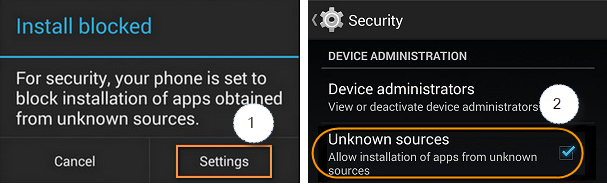
- Нажмите назад, найдите приложение «Загрузки» и нажмите KinggoRoot.apk для установки.

Шаг 3: рутируйте устройства Android с помощью KinggoTool.apk.
Запустите приложение Kingo Root и нажмите «One Click Root», чтобы начать процесс рутирования. Подождите несколько секунд, пока не появится экран результатов. Когда он предложит root успешно, нажмите OK. С этого момента вы можете разблокировать функции и заставить свой Android работать так, как вы хотите.
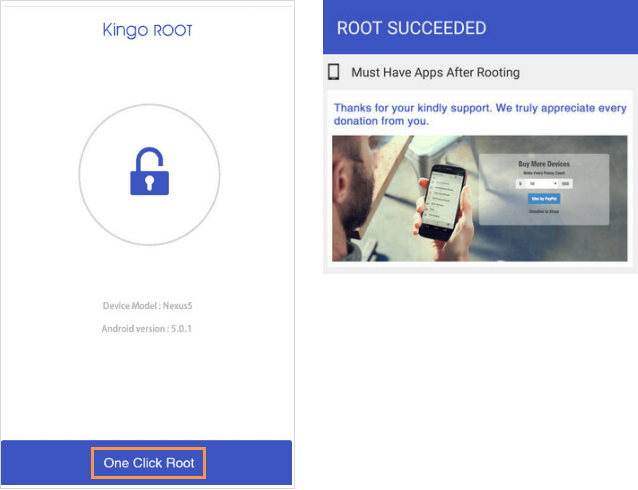
Если корневой процесс Android SDK прерван или не завершен, вы можете попробовать KinggoRoot несколько раз. Или обратитесь к KingoRoot Android (версия для ПК), чтобы узнать, как получить root права на телефоны Android на ПК.
Как удалить root-права с телефона Android?
Риски рутинга телефона минимальны, но включают в себя аннулирование гарантии, потерю доступа к определенным приложениям (например, Google Wallet) или полное отключение телефона, хотя такая возможность очень редка, вам все равно необходимо принять правильные меры предосторожности. Если вы хотите избавиться от root-привилегий на устройствах Android, используйте следующие шаги, чтобы вернуться к статусу отмены root одним щелчком, быстро и просто.
Препараты:
- Убедитесь, что ваш телефон включен.
- Уровень заряда не менее 50%.
- Оригинальный USB-кабель.
- Включите USB-отладку на вашем устройстве.
Шаг 1. Бесплатная загрузка KingoRoot Android (версия для ПК) и установите на свой компьютер.
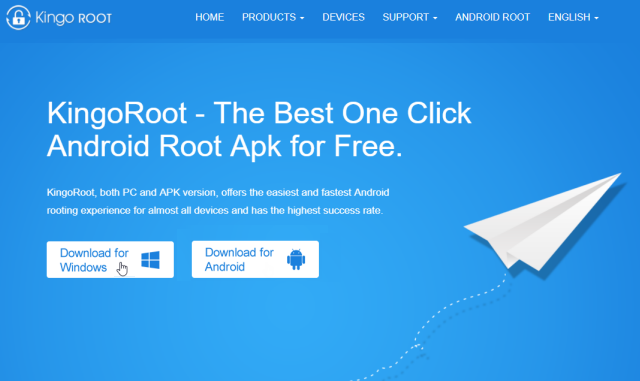
После установки KingoRoot Android на свой компьютер запустите его.
Шаг 2: Подключите устройство к компьютеру через USB-кабель.
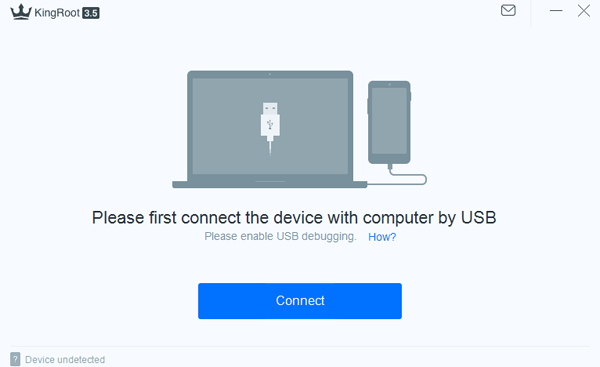
Примечание: вам необходимо включить режим отладки USB на вашем телефоне, если он не распознается. Затем вы увидите статус ROOT, как показано ниже.
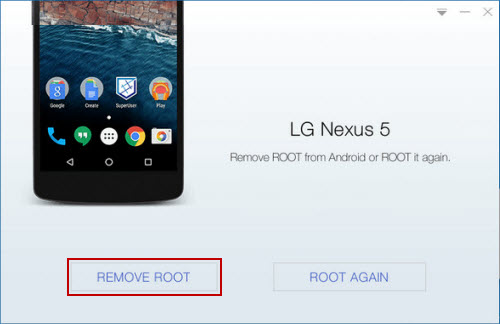
Шаг 3: Нажмите «Удалить корень», чтобы начать процесс.
Обычно это занимает от 3 до 5 минут. После успешного удаления ROOT нажмите Готово, чтобы перезагрузить устройство. Все эти шаги, упомянутые выше, применимы к любому устройству Android и любой версии.